win10修改用户名称后路径一样怎么办 win10修改用户名称后路径一样解决方法
更新日期:2022-11-01 15:20:13
来源:互联网
win10修改用户名称后路径一样怎么办?其实用户们要是遇到这个问题可以直接的通过注册表来进行操作就可以了,用户们可以直接的找到注册表编辑器下的HKEY_LOCAL_MACHINE---Profilelist,xitonghe.com文件夹来进行操作,那么接下来就让本站来为用户们来仔细的介绍一下win10修改用户名称后路径一样解决方法吧。
win10修改用户名称后路径一样解决方法
1、首先找到用户文件夹确认后,我们再右键点击对其重命名(改成你需要的名称,或是当前用户名称)。
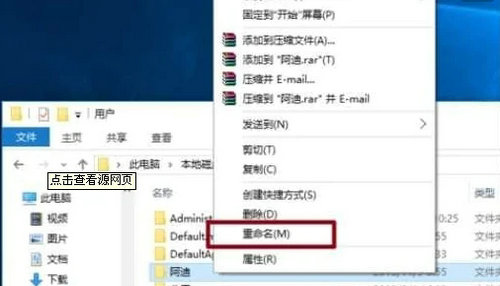
2、改好名称后,打开注册表编辑器 WIN+R 运行中输入 regedit 确定。然后定位到:HKEY_LOCAL_MACHINE\SOFTWARE\Microsoft\WindowsNT\CurrentVersion\Profilelist,xitonghe.com。
3、在Profilelist下的文件夹对应系统中用户,而文件夹中ProfileImagePath值是指向每个用户文件夹的地址,一个个点击查看,找到中文名用户的对应所在的ProfileImagePath值。
4、修改ProfileImagePath的值,将地址改为修改成当前文件夹名。与C盘的文件夹名一致。再次注销,完成登录用户文件夹名更改。
5、进入系统设置后,左侧导航里面点击“存储”,然后右侧找到“保存位置”,然后选择新的应用保存到,这里选择其他的磁盘。比如D、F都可以。选择好之后,点击应用按钮保存。 但是,也有会出现保存按钮是灰色,无法修改,这个时候可以按照下面的方法来操作。按下快捷键“win+r”调出运行,然后输入regedit。再点击确定按钮,然后依次打开:HKEY_LOCAL_MACHINE\SOFTWARE\Microsoft\Windows\CurrentVersion。然后找到:CommonFilerDir这个项。然后双击:CommonFilerDir项。










